Wie lösche ich Dateien dauerhaft von Festplatten Windows 10?
Suchen Sie eine Anleitung zum dauerhaften Löschen von Dateien in Windows 10? Das Löschen von Dateien ist eine gängige Praxis, aber nicht immer sicher. Das versehentliches Löschen wichtiger Dateien oder sogar das Löschen von böswilligen Dateien kann schwerwiegende Konsequenzen haben. In diesem Artikel erläutert wir, wie Dateien in Windows 10 sicher und dauerhaft von Ihrer Festplatte gelöscht werden. Lesen Sie weiter, um die besten Methoden zu erfahren, um sicherzustellen, dass Ihre Daten sicher und sicher bleiben.
Verwenden Sie die folgenden Schritte, um Dateien in Windows 10 dauerhaft von Ihrer Festplatte zu löschen:
- Öffnen Sie den Datei -Explorer.
- Wählen Sie die Dateien aus, die Sie löschen möchten.
- Halten Sie die Schalttaste gedrückt und drücken Sie die Löschungstaste auf Ihrer Tastatur.
- Bestätigen Sie die dauerhafte Löschung, falls sie aufgefordert werden.
Durch das Löschen von Dateien wird der Recycle -Behälter umgeht. Daher können die gelöschten Dateien nicht wiederhergestellt werden.
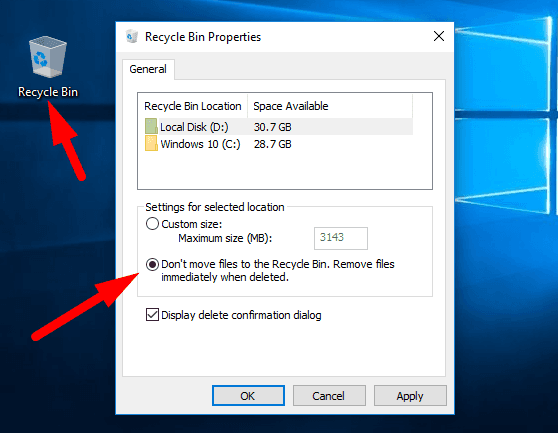
Dauerhaft Dateien von einer Festplatte in Windows 10 löschen
Das Windows 10 -Betriebssystem bietet mehrere Optionen zum dauerhaften Löschen von Dateien von einer Festplatte und garantiert, dass die Dateien nicht wiederhergestellt werden können. Dies ist eine nützliche Funktion für diejenigen, die sicherstellen möchten, dass ihre gelöschten Dateien gelöscht bleiben und ihre Daten weiterhin sicher sind. Unabhängig davon, ob Sie eine einzelne Datei oder einen gesamten Ordner löschen möchten, werden in diesem Artikel die erforderlichen Schritte erörtert, um sicherzustellen, dass Ihre Daten vollständig von Ihrer Festplatte ausgelöscht sind.
Verwenden des Recyclingbehälters
Der Recycle Bin ist eine Funktion von Windows 10, mit der Benutzer Dateien löschen und dann wiederherstellen können, wenn sie ihre Meinung ändern. Es ist jedoch möglich, Dateien daraus dauerhaft zu löschen. Alles, was erforderlich ist, ist mit der rechten Maustaste auf die Datei oder den Ordner zu klicken, der gelöscht werden muss, und dann die Option "Löschen" auszuwählen. Durch die Auswahl dieser Option wird die Datei an den Recycle -Behälter gesendet. Um die Datei dauerhaft zu löschen, klicken Sie mit der rechten Maustaste auf das Symbol recycle Bin und wählen Sie "Leerrecycle Bin". Dadurch werden alle Dateien und Ordner dauerhaft gelöscht, die im Recycle -Behälter gespeichert sind.
Verwenden der Schalt-+Schlüsselkombination
Die Taste -Kombination von Shift+Löschen ist eine weitere Möglichkeit, Dateien in Windows 10 dauerhaft zu löschen. Diese Methode überspringt den Recycle -Behälter vollständig und löscht die Datei dauerhaft. Um diese Methode zu verwenden, wählen Sie einfach die Datei aus, die gelöscht werden muss, und drücken Sie die Tastenkombination von Shift+Löschen auf der Tastatur.
Verwenden von CMD zum dauerhaften Löschen von Dateien
Die Verwendung der Eingabeaufforderung (CMD) ist eine weitere Möglichkeit, Dateien in Windows 10 dauerhaft zu löschen. Diese Methode erfordert, dass Benutzer eine bestimmte Befehlszeichenfolge in der CMD eingeben und dann die Eingabetaste drücken. Diese Befehlszeichenfolge löscht die angegebene Datei oder den angegebenen Ordner. Öffnen Sie die CMD, um diese Methode zu verwenden, indem Sie "CMD" in der Windows -Suchleiste eingeben und die Eingabetaste drücken. Sobald der CMD geöffnet ist, geben Sie die folgende Befehlszeichenfolge ein: „Del
Verwenden von Software von Drittanbietern zum Löschen von Dateien
Die Verwendung von Software von Drittanbietern ist eine weitere Möglichkeit, Dateien in Windows 10 dauerhaft zu löschen. Diese Methode ist nützlich für Benutzer, die sicherstellen möchten, dass ihre Daten vollständig von ihrer Festplatte ausgelöscht werden. Es stehen mehrere Softwareprogramme zur Verfügung, mit denen Dateien von einer Festplatte sicher löschen können. Einige Beispiele sind CCleaner und Radiergummi.
Verwenden von Cleaner zum Löschen von Dateien
CCleaner ist ein kostenloses Softwareprogramm, mit dem Dateien aus einer Festplatte sicher löschen können. Um dieses Programm zu verwenden, laden Sie es einfach von der offiziellen Website herunter und installieren Sie es. Öffnen Sie nach der Installation das Programm und wählen Sie die Registerkarte "Tools" aus. Wählen Sie unter der Registerkarte "Tools" die Option "Datei Shredder" aus. Dadurch wird das Fenster Datei Shredder geöffnet. Wählen Sie hier die Datei oder den Ordner aus, der gelöscht werden muss, und klicken Sie dann auf "Now".
Verwenden von Radiergummi zum Löschen von Dateien
Eraser ist ein weiteres kostenloses Softwareprogramm, mit dem Dateien aus einer Festplatte sicher löschen können. Um dieses Programm zu verwenden, laden Sie es einfach von der offiziellen Website herunter und installieren Sie es. Öffnen Sie nach der Installation das Programm und wählen Sie die Registerkarte "Löschen" aus. Wählen Sie unter der Registerkarte "Löschen" die Option "Jetzt löschen" aus. Dadurch wird das Löschfenster jetzt geöffnet. Wählen Sie hier die Datei oder den Ordner aus, der gelöscht werden muss, und klicken Sie dann auf "Starten Sie das Löschen".
Nur wenige häufig gestellte Fragen
Frage 1: Was ist der Unterschied zwischen dem Löschen einer Datei und dem dauerhaften Löschen einer Datei?
Antwort: Das Löschen einer Datei bedeutet, dass sie aus dem Verzeichnis entfernt wird, in dem sie gespeichert ist und an den Recycle -Behälter gesendet wird. Die Datei kann bei Bedarf aus dem Recycle -Behälter abgerufen werden. Das dauerhafte Löschen einer Datei ist eine sichere Möglichkeit, Dateien zu entfernen, was bedeutet, dass die Datei aus dem Verzeichnis entfernt wird und nicht erneut abgerufen werden kann. Es wird empfohlen, Dateien dauerhaft zu löschen, wenn sie sensible Daten enthalten, da sie sicherer sind.
So löschen Sie Dateien dauerhaft, damit sie nicht von Leuten wie mir wiederhergestellt werden können!
Vielen Dank, dass Sie sich die Zeit genommen haben, um zu erfahren, wie Sie Dateien dauerhaft von Ihrer Windows 10 -Festplatte löschen. Wie Sie sehen können, ist der Prozess recht einfach und unkompliziert. Sie können den Schlüsselbefehl „SHIFT + DELETE“ verwenden, um Dateien schnell zu löschen, den Recycle-Bin zur Wiederherstellung gelöschter Dateien und Software von Drittanbietern, um Dateien sicher zu löschen. Wenn Sie den obigen Schritten befolgen, sollten Sie in der Lage sein, jede Datei dauerhaft von Ihrer Festplatte zu löschen und Ihre Daten sicher zu halten.




















